Η υπερβολική χρήση της CPU στα Windows μπορεί να οδηγήσει σε διάφορα προβλήματα, όπως υποτονική απόδοση του συστήματος, αυξημένη παραγωγή θερμότητας, ακόμη και μειωμένη διάρκεια ζωής του υπολογιστή σας. Σε σοβαρές περιπτώσεις, ο υπολογιστής σας μπορεί να κολλάει συχνά ή να κλείνει απροσδόκητα.
Yπερβολικής χρήσης της CPU στα Windows
Για την αντιμετώπιση αυτού του προβλήματος δηλαδη την αυξημένη CPU στα Windows, παρουσιάζουμε 9 αποτελεσματικές μεθόδους που μπορούν να βοηθήσουν στην επίλυση της υπερβολικής χρήσης της CPU και στη βελτιστοποίηση της απόδοσης του συστήματος.
Απενεργοποίηση των βελτιώσεων παράδοσης στις ενημερώσεις:
Για να αποφύγετε την υπερβολική χρήση της CPU στα Windows, απενεργοποιήστε τις βελτιώσεις παράδοσης για τις ενημερώσεις των Windows. Στα Windows 10, μεταβείτε στις Ρυθμίσεις > Ενημέρωση και ασφάλεια > Βελτιστοποίηση παράδοσης και απενεργοποιήστε την επιλογή “Να επιτρέπεται η λήψη από άλλους υπολογιστές”. Ομοίως, για τα Windows 11, μεταβείτε στις Ρυθμίσεις > Ενημέρωση των Windows > Επιλογές για προχωρημένους > Βελτιστοποίηση παράδοσης και απενεργοποιήστε την επιλογή “Επιτρέπονται λήψεις από άλλους υπολογιστές”. Βίντεο εδώ.
Ενημέρωση προγραμμάτων οδήγησης συσκευών:
Τα ξεπερασμένα προγράμματα οδήγησης συσκευών μπορεί να συμβάλλουν στην υψηλή χρήση της CPU στα Windows. Είναι ζωτικής σημασίας η τακτική ενημέρωσή τους. Αποκτήστε πρόσβαση στη Διαχείριση συσκευών κάνοντας δεξί κλικ σε κάθε συσκευή στα Windows 10 ή Windows 11, επιλέγοντας “Ενημέρωση προγράμματος οδήγησης” ή κατεβάζοντας τα πιο πρόσφατα προγράμματα οδήγησης από τον ιστότοπο του κατασκευαστή. Αποφύγετε τη χρήση λογισμικού τρίτου μέρους για ενημερώσεις προγραμμάτων οδήγησης, καθώς ενδέχεται να εγκυμονούν κινδύνους για τον υπολογιστή σας. Βίντεο εδώ.
Ρύθμιση οπτικών εφέ:
Τα βαριά οπτικά εφέ στα Windows και τα ξεπερασμένα προγράμματα μπορούν να επιβαρύνουν το σύστημά σας, οδηγώντας σε υπερβολική χρήση της CPU στα Windows. Βελτιστοποιήστε την απόδοση προσαρμόζοντας τα οπτικά εφέ ώστε να δίνεται προτεραιότητα στη λειτουργικότητα του συστήματος και όχι στην αισθητική. Στα Windows 10 και Windows 11, αποκτήστε πρόσβαση στις “Επιλογές απόδοσης” μεταβαίνοντας στην καρτέλα “Για προχωρημένους” στις Ιδιότητες συστήματος. Επιλέξτε “Ρύθμιση για βέλτιστη απόδοση” και κάντε κλικ στο κουμπί Εφαρμογή και στη συνέχεια στο κουμπί OK.. Βίντεο εδώ.
Απενεργοποιήστε τα προγράμματα εκκίνησης:
Ορισμένα προγράμματα που ξεκινούν αυτόματα κατά την εκκίνηση μπορούν να επιβραδύνουν σημαντικά τον υπολογιστή σας και να υπερφορτώσουν την CPU στα Windows. Εντοπίστε τα περιττά προγράμματα εκκίνησης αποκτώντας πρόσβαση στην καρτέλα εκκίνησης στα Windows 10 και Windows 11. Κάντε δεξί κλικ σε κάθε πρόγραμμα που δεν είναι απαραίτητο για την εκκίνηση και επιλέξτε “Απενεργοποίηση”. Οδηγίες εδώ.
Απενεργοποίηση ειδοποιήσεων:
Οι ειδοποιήσεις των Windows μπορεί να καταναλώνουν πόρους της CPU, ακόμη και σε περιόδους αδράνειας. Για να το αποφύγετε αυτό, απενεργοποιήστε συγκεκριμένες ειδοποιήσεις. Στα Windows 10, μεταβείτε στις Ρυθμίσεις > Σύστημα > Ειδοποιήσεις και ενέργειες και απενεργοποιήστε τις επιλογές “Προτείνω τρόπους για την ολοκλήρωση της ρύθμισης της συσκευής μου ώστε να αξιοποιήσω στο έπακρο τα Windows” και “Λήψη συμβουλών, κόλπων και προτάσεων κατά τη χρήση των Windows”.
Για τα Windows 11, μεταβείτε στις Ρυθμίσεις > Σύστημα > Ειδοποιήσεις και απενεργοποιήστε τις επιλογές “Προτάσεις σχετικά με τους τρόπους ρύθμισης της συσκευής μου” και “Λήψη συμβουλών και προτάσεων κατά τη χρήση των Windows”.
Σάρωση για κακόβουλο λογισμικό:
Οι μολύνσεις από κακόβουλο λογισμικό μπορούν να αυξήσουν δραστικά τη χρήση της CPU στα Windows. Εκτελείτε τακτικά ενημερωμένο λογισμικό προστασίας για τον εντοπισμό και την αφαίρεση τυχόν κακόβουλου λογισμικού από τον υπολογιστή σας. Χρησιμοποιήστε αξιόπιστο λογισμικό προστασίας από ιούς και βεβαιωθείτε ότι είναι πλήρως ενημερωμένο. Πραγματοποιήστε λεπτομερή σάρωση συστήματος για να εξαλείψετε τυχόν υπάρχοντες ιούς. Βίντεο εδώ.
Βελτιστοποιήστε το πρόγραμμα Power Plan:
Η προσαρμογή των ρυθμίσεων ισχύος μπορεί να συμβάλει στην ενίσχυση της απόδοσης της CPU στα Windows. Ελέγξτε αν χρησιμοποιείτε μια ρύθμιση χαμηλής ισχύος και αλλάξτε την ανάλογα. Στα Windows 10, μεταβείτε στις Ρυθμίσεις > Σύστημα > Ενέργεια και αναστολή λειτουργίας και κάντε κλικ στην επιλογή “Πρόσθετες ρυθμίσεις ενέργειας”.
Επιλέξτε “Υψηλή απόδοση” για βελτιωμένη απόδοση της CPU. Στα Windows 11, μεταβείτε στις Ρυθμίσεις > Σύστημα > Λειτουργία και επιλέξτε “Βέλτιστη απόδοση” ως “Λειτουργία ενέργειας”. Εξετάστε το ενδεχόμενο να μεταβείτε στο σχέδιο “Ισορροπημένη”, εάν αντιμετωπίζετε προβλήματα με την CPU κατά τη χρήση της λειτουργίας βέλτιστης απόδοσης. Βίντεο εδώ.
Επαναδιαμόρφωση σκληρών δίσκων:
Οι κατακερματισμένοι σκληροί δίσκοι μπορεί να συμβάλλουν στην υπερβολική χρήση του δίσκου και της CPU. Βελτιστοποιήστε τους τυπικούς σκληρούς σας δίσκους μειώνοντας τον κατακερματισμό. Στα Windows 10 και Windows 11, αποκτήστε πρόσβαση στο πρόγραμμα ανασυγκρότησης δίσκων κάνοντας κλικ στην επιλογή Σύστημα και ασφάλεια > Εργαλεία διαχείρισης > Ανακατασκευή και βελτιστοποίηση μονάδας δίσκου. Επιλέξτε τη μονάδα δίσκου που θέλετε να βελτιστοποιήσετε και κάντε κλικ στην επιλογή “Βελτιστοποίηση”. Ask us.
Καθαρίστε τον υπολογιστή σας:
Βεβαιωθείτε ότι ο υπολογιστής σας παραμένει καθαρός τόσο εσωτερικά όσο και εξωτερικά. Η υπερβολική συσσώρευση σκόνης μπορεί να επηρεάσει την ψύξη και να οδηγήσει σε υψηλότερες θερμοκρασίες. Εάν είναι δυνατόν, ανοίξτε την επιφάνεια εργασίας σας και αφαιρέστε προσεκτικά κάθε ορατή σκόνη από τα εξαρτήματα. Επιπλέον, διατηρήστε επαρκή αποθηκευτικό χώρο στους δίσκους σας, αφαιρώντας περιττά αρχεία και απεγκαθιστώντας προγράμματα που δεν χρειάζεστε πλέον. Ask us.
Conclusion
Με την εφαρμογή αυτών των προληπτικών λύσεων, μπορείτε να αντιμετωπίσετε αποτελεσματικά προβλήματα υπερβολικής χρήσης της CPU στα Windows. Θυμηθείτε να ενημερώνετε τακτικά τα προγράμματα οδήγησης συσκευών, να βελτιστοποιείτε τις ρυθμίσεις ενέργειας, να απενεργοποιείτε τα περιττά προγράμματα και να διατηρείτε τον υπολογιστή σας καθαρό και απαλλαγμένο από κακόβουλο λογισμικό. Η λήψη αυτών των μέτρων θα διασφαλίσει τη βέλτιστη απόδοση του συστήματος και θα παρατείνει τη διάρκεια ζωής του μηχανήματός σας.




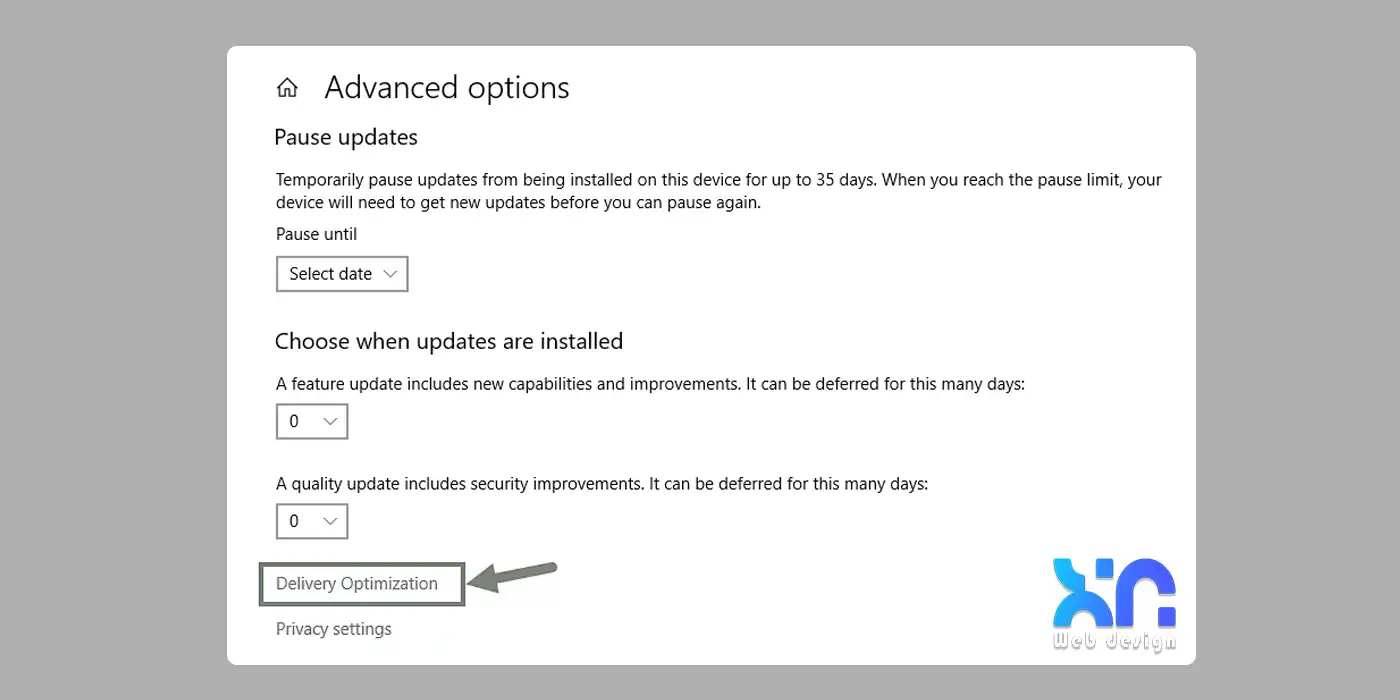
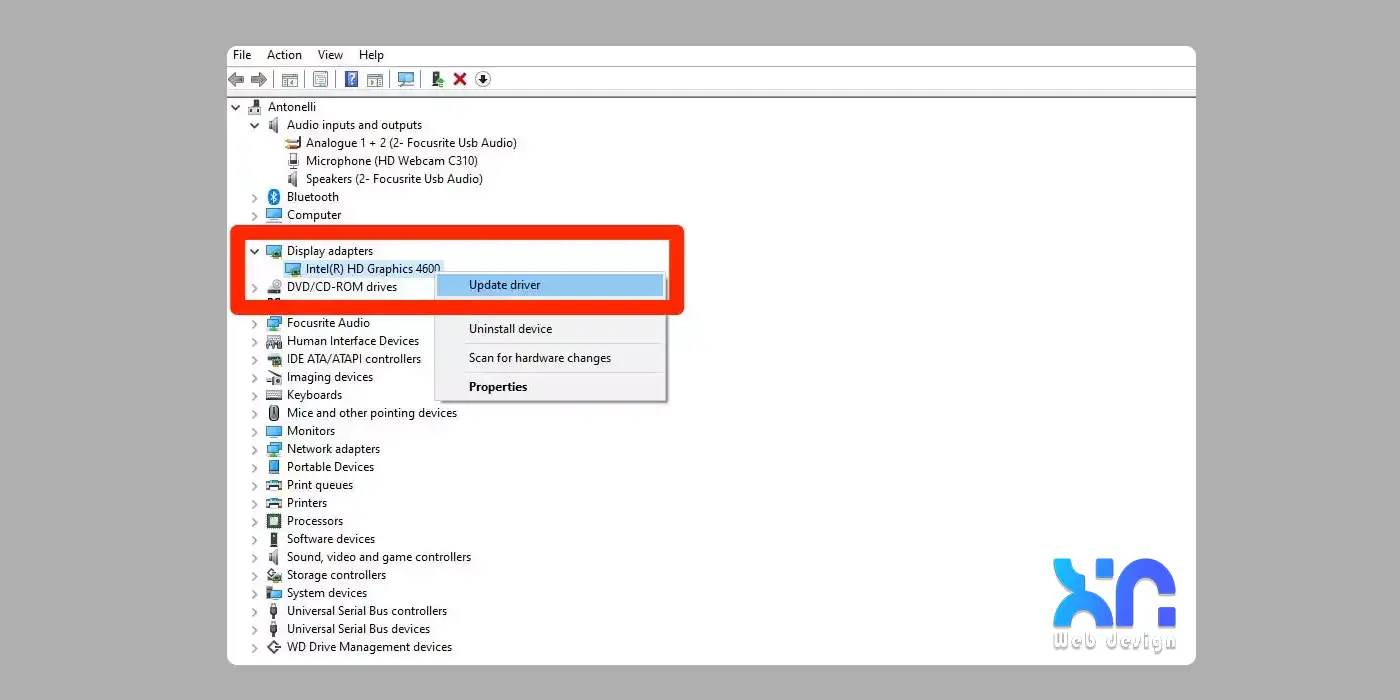
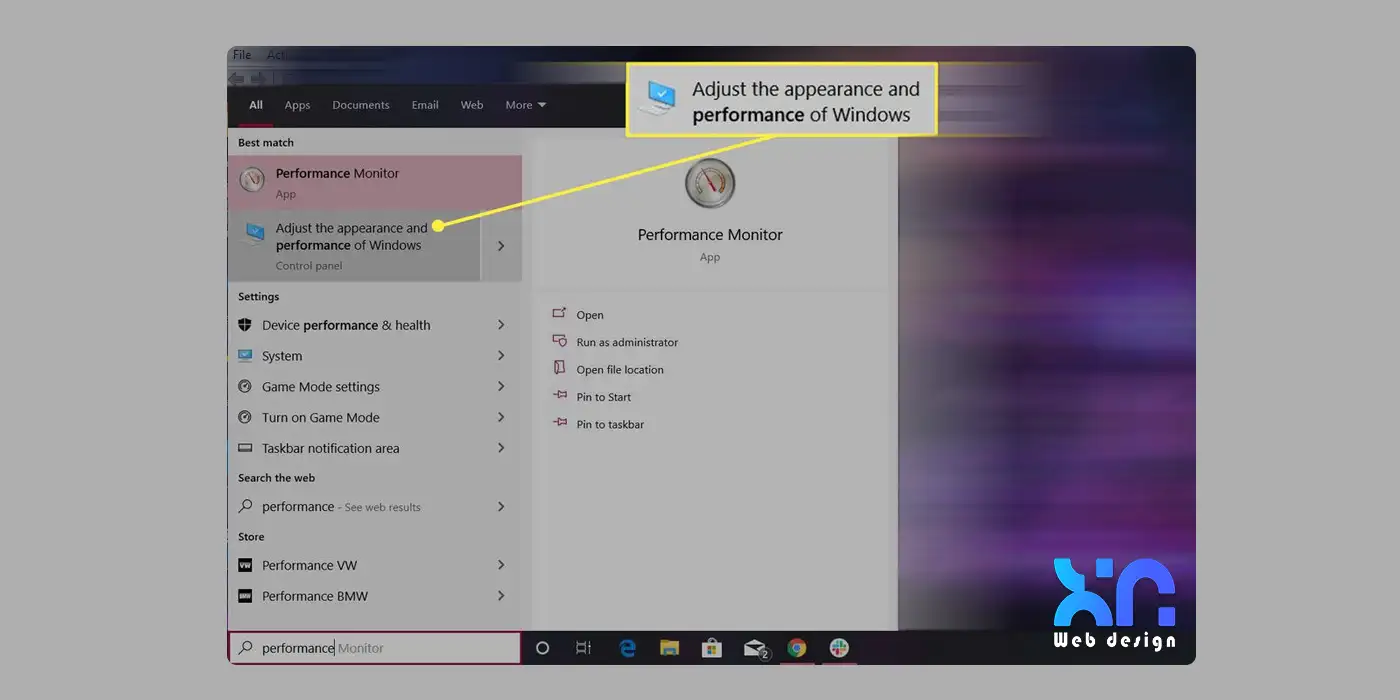
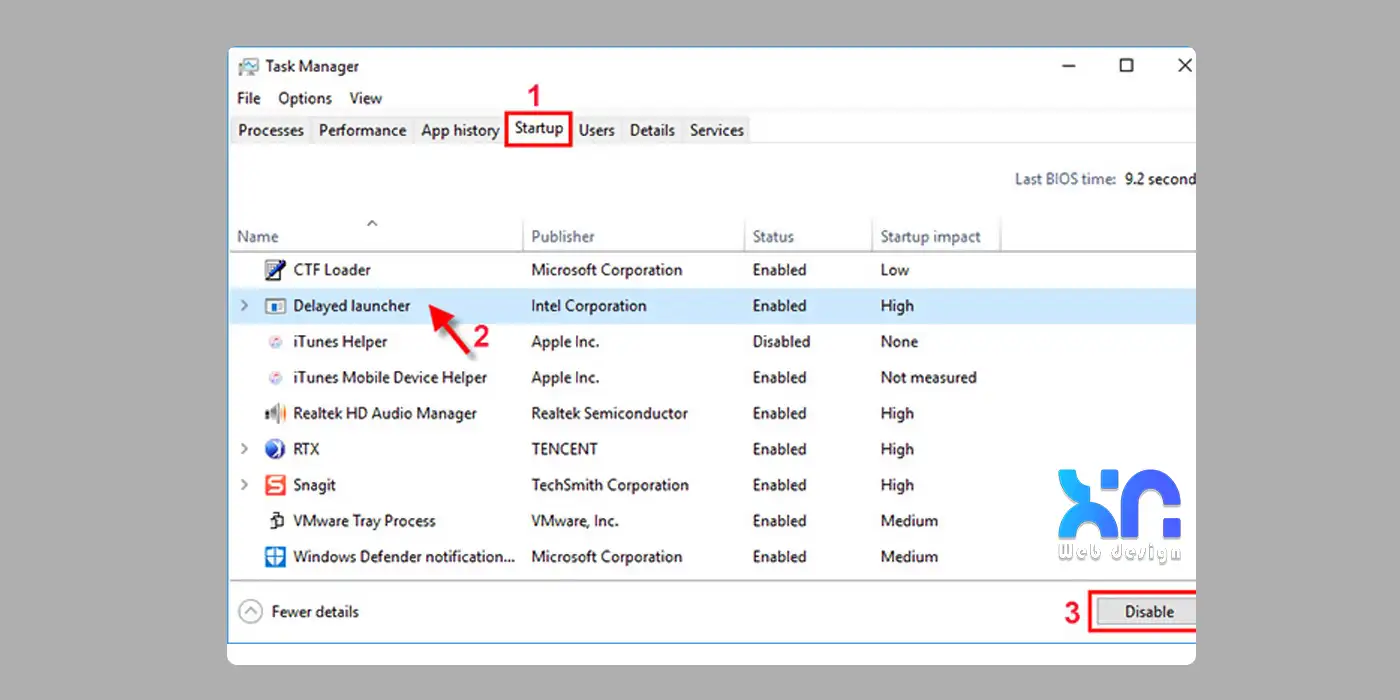
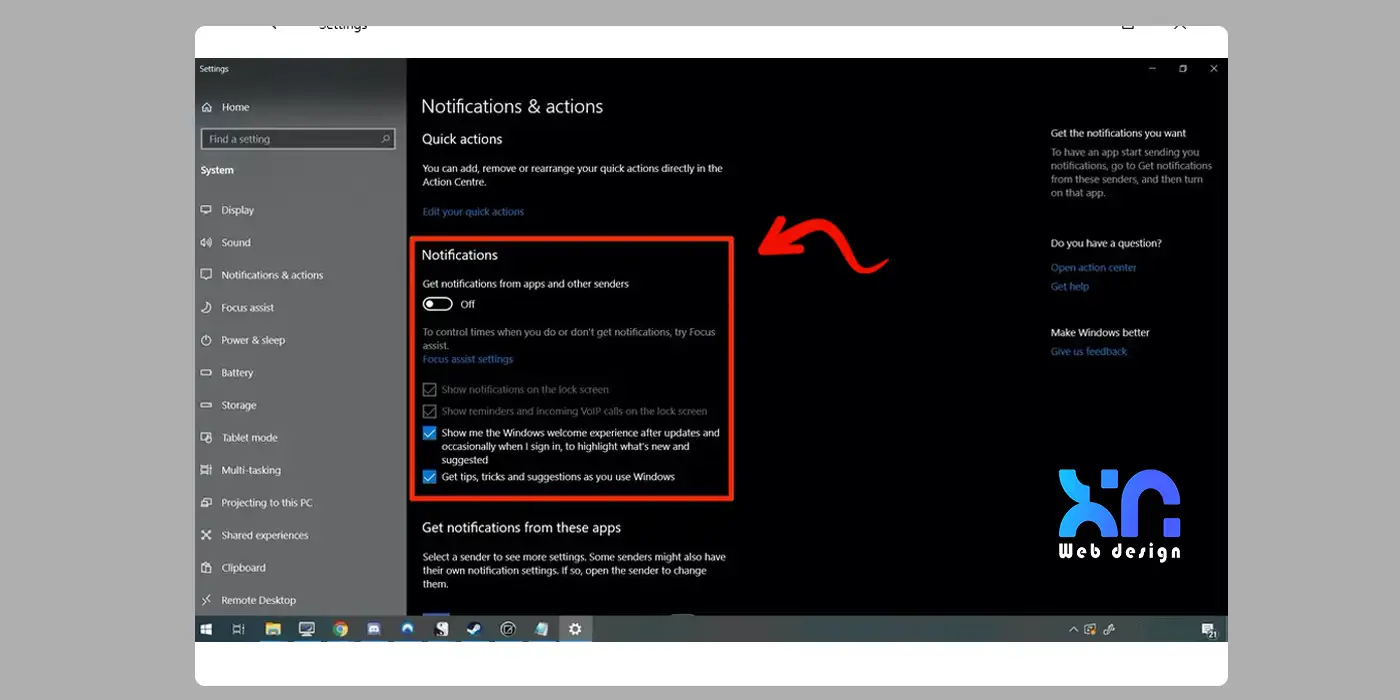
LATEST NEWS
Xnspy : Ένας νέος ανταγωνιστής στην ελληνική αγορά
MoreΠως μπορώ να δω ποιος βλέπει το προφίλ μου από το κινητό viber/instagram/facebook/Tiktok;
MoreΠως μπορώ να δω τα μηνύματα κάποιου άλλου στο messenger;
More